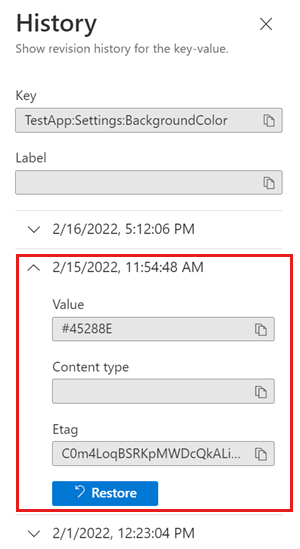Hodnoty klíče k určitému bodu v čase
Aplikace Azure Configuration udržuje záznam změn provedených v hodnotách klíče. Tento záznam poskytuje časovou osu změn klíč-hodnota. Historii libovolného klíče můžete rekonstruovat a poskytnout její předchozí hodnotu v libovolném okamžiku v období historie klíčů (7 dní pro obchody úrovně Free nebo 30 dní pro obchody úrovně Standard). Pomocí této funkce můžete "time-travel" dozadu a načíst starou hodnotu klíče. Můžete například obnovit nastavení konfigurace použité před posledním nasazením, aby se aplikace vrátila do předchozí konfigurace.
Obnovení hodnot klíče
K načtení minulých hodnot klíče můžete použít Azure Portal nebo Azure CLI.
Přihlaste se k portálu Azure. Vyberte Všechny prostředky a vyberte instanci App Configuration Storu, ve které jsou uloženy hodnoty klíče.
V nabídce Operace vyberte Obnovit.
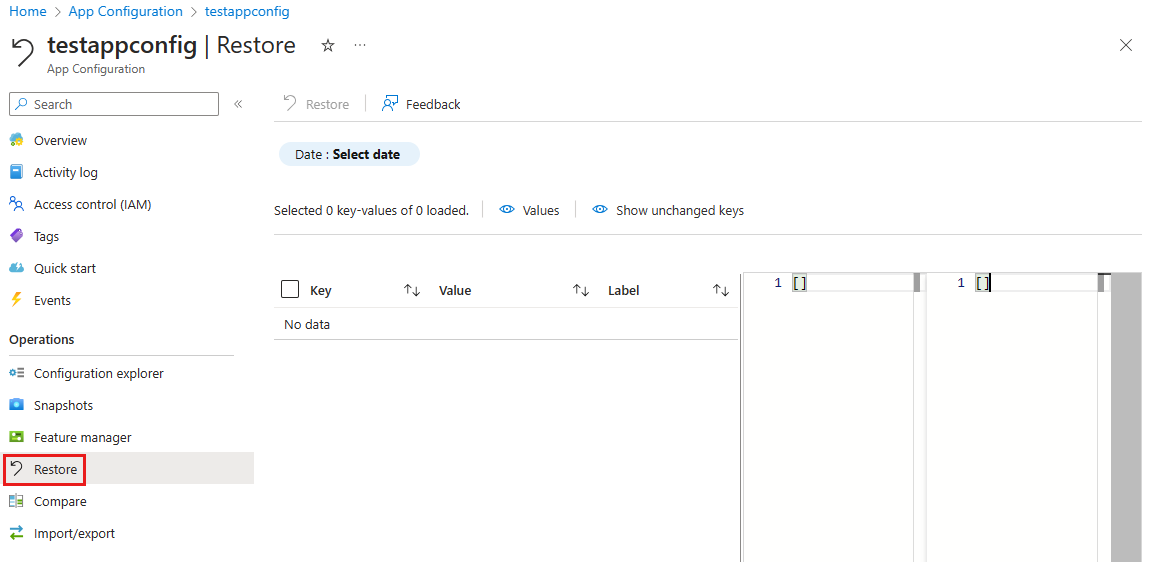
Vyberte Datum: Vyberte datum a vyberte datum a čas, ke které se chcete vrátit.
Klikněte mimo pole data a času nebo stisknutím klávesy Tab ověřte svou volbu. Teď uvidíte, které hodnoty klíče se mezi vybraným datem a časem a aktuálním časem změnily. Tento krok vám pomůže pochopit, k jakým klíčům a hodnotám se chystáte vrátit.
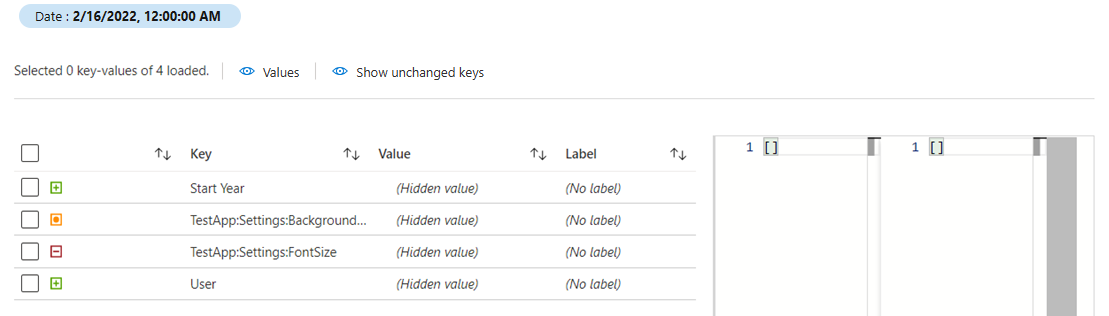
Portál zobrazí tabulku hodnot klíčů. První sloupec obsahuje symboly označující, co se stane, když obnovíte data pro zvolené datum a čas:
- Červené znaménko minus (–) znamená, že u vybraného data a času neexistuje hodnota klíče a bude odstraněna.
- Zelené znaménko plus (+) znamená, že hodnota klíče existovala ve vybraném datu a čase a teď neexistuje. Pokud se vrátíte k vybranému datu a času, přidá se zpět do vaší konfigurace.
- Oranžové znaménko odrážky (•) znamená, že se od vybraného data a času změnila hodnota klíče. Klíč se vrátí k hodnotě, kterou měla ve vybraném datu a čase.
Zaškrtnutím políčka v řádku vyberte nebo zrušte výběr hodnoty klíče, která se má provést. Když ji vyberete, zobrazí se rozdíl pro hodnotu klíče mezi aktuálním a vybraným datem a časem.

Ve výše uvedeném příkladu se v náhledu zobrazuje klíč TestApp:Nastavení:BackgroundColor, který má aktuálně hodnotu #FFF. Tato hodnota se upraví tak, aby #45288E, pokud projdeme obnovením dat.
Můžete vybrat jedno nebo více zaškrtávacích políček v tabulce a provést akci s hodnotou klíče podle vašeho výběru. Pomocí zaškrtávacího políčka Vybrat vše můžete také v horní části seznamu vybrat nebo zrušit výběr všech hodnot klíčů.
Výběrem možnosti Obnovit obnovíte vybrané hodnoty klíče do vybraných dat a času.
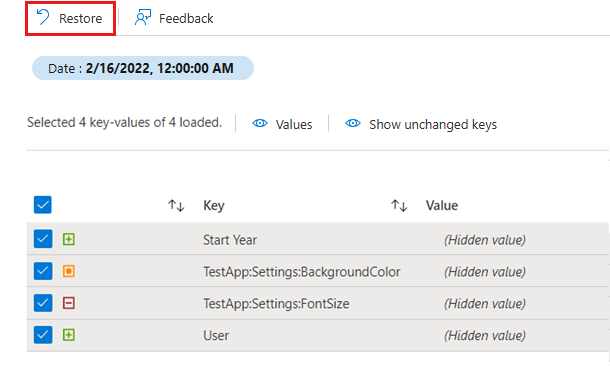
Zobrazení historických hodnot a časové osy klíč-hodnota
Tip
Tato metoda je praktická, pokud nemáte více než několik změn, které je potřeba provést, protože Průzkumník konfigurace umožňuje provádět změny klíče pouze podle klíče. Pokud potřebujete obnovit více hodnot klíčů najednou, použijte místo toho nabídku Obnovit .
Na portálu můžete také získat přístup k historii revizí konkrétní hodnoty klíče.
V nabídce Operace vyberte Průzkumníka konfigurace.
Vyberte Další akce pro klíč, který chcete prozkoumat, a pak historii.
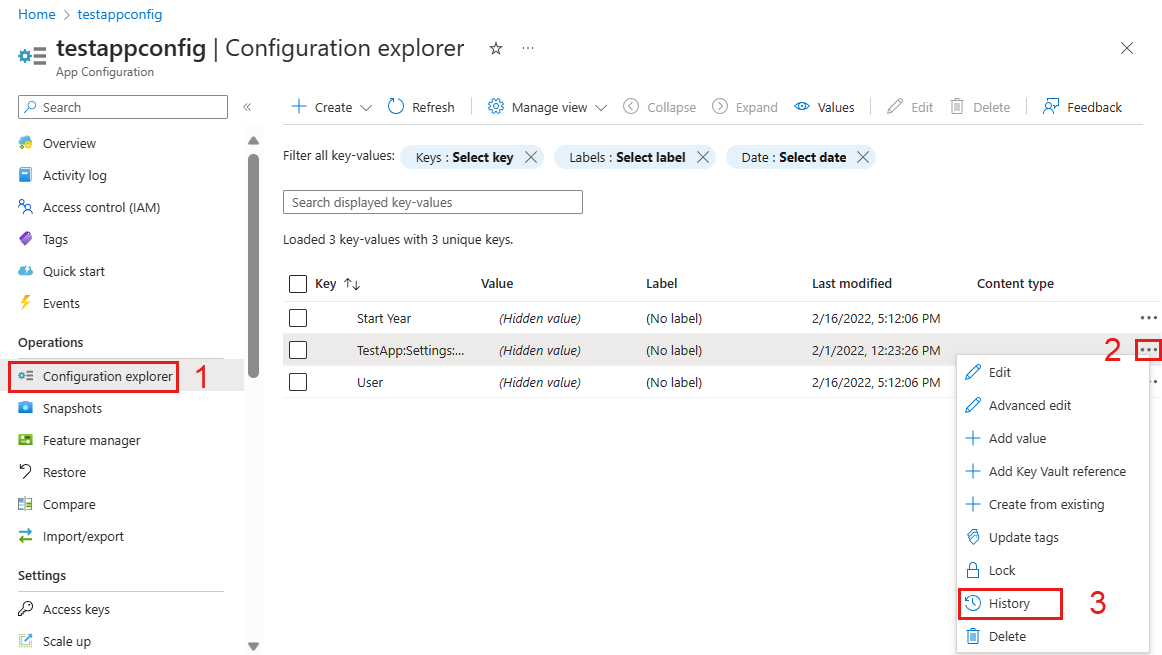
Teď můžete zobrazit historii revizí pro vybraný klíč a informace o změnách.
Výběrem možnosti Obnovit obnovte klíč a hodnotu k tomuto bodu v čase.